Как да разглеждате уеб страници в Outlook?
Работата с Outlook не означава, че можете просто да изпращате и получавате имейл съобщения чрез него. Можете също да преглеждате уеб страници в прозореца на пощата на Outlook. За това как да разглеждате уеб страници в Outlook, моля, погледнете следния урок.
Преглеждайте уеб страници в Outlook 2007
Преглеждайте уеб страници в Outlook 2010 и 2013
- Автоматизирайте изпращането на имейл с Автоматично CC/BCC, Автоматично препращане по правила; изпрати Автоматичен отговор (Извън офиса) без да е необходим сървър за обмен...
- Получавайте напомняния като BCC Предупреждение когато отговаряте на всички, докато сте в списъка BCC, и Напомняне при липсващи прикачени файлове за забравени прикачени файлове...
- Подобрете ефективността на имейл с Отговор (на всички) с прикачени файлове, Автоматично добавяне на поздрав или дата и час в подпис или тема, Отговорете на няколко имейла...
- Опростете изпращането на имейл с Извикване на имейли, Инструменти за прикачване (Компресиране на всички, автоматично запазване на всички...), Премахване на дубликати, и Бърз доклад...
 Преглеждайте уеб страници в Outlook 2007
Преглеждайте уеб страници в Outlook 2007
1. В Outlook 2007 първо трябва да покажете Уеб лента с инструменти като щракнете върху Гледка > Ленти с инструменти > Web. Вижте екранна снимка:

Или можете да щракнете с десния бутон върху лентата с инструменти и след това да изберете Web от менюто.
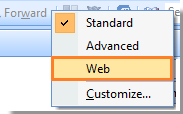
2. Въведете URL адреса на уеб страницата в Web текстово поле и след това натиснете Въведете клавиш от клавиатурата.

И уеб страницата ще бъде стартирана в Outlook, както е показано на следната екранна снимка.

 Преглеждайте уеб страници в Outlook 2010 и 2013
Преглеждайте уеб страници в Outlook 2010 и 2013
1. Първо отворете вашата уеб страница, с която искате да видите в Outlook Internet Explorer или други браузъри и след това щракнете страница > Save As за да запазите тази уеб страница като „mht” файл. Вижте екранни снимки:
 |
 |
 |
2. Отидете в Outlook и след това натиснете Ctrl + 7 на клавиатурата, за да се покаже Бързи. И след това плъзнете уеб страницата, която сте записали в Бързи. Вижте екранна снимка:
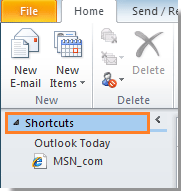
3. След като плъзнете уеб страницата към Бързи, щракнете с десния бутон върху него и щракнете Отвори в нов прозорец от списъка.
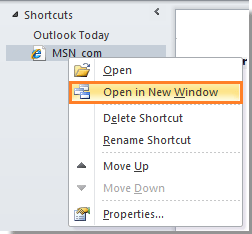
4. След това уеб страницата се отваря в пощенския прозорец на Outlook.
Забележка: За Outlook 2013 щракването с десния бутон върху уеб страницата, която сте плъзнали към преките пътища, е деактивирано. Не можете да отворите уеб страницата в Outlook 2013.
Най-добрите инструменти за продуктивност в офиса
Kutools за Outlook - Над 100 мощни функции, за да заредите вашия Outlook
🤖 AI Mail Assistant: Незабавни професионални имейли с AI магия - с едно щракване до гениални отговори, перфектен тон, многоезично владеене. Трансформирайте имейла без усилие! ...
📧 Автоматизиране на имейли: Извън офиса (налично за POP и IMAP) / График за изпращане на имейли / Автоматично CC/BCC по правила при изпращане на имейл / Автоматично пренасочване (разширени правила) / Автоматично добавяне на поздрав / Автоматично разделяне на имейлите с множество получатели на отделни съобщения ...
📨 Управление на Email: Лесно извикване на имейли / Блокиране на измамни имейли по теми и други / Изтриване на дублирани имейли / подробно търсене / Консолидиране на папки ...
📁 Прикачени файлове Pro: Пакетно запазване / Партидно отделяне / Партиден компрес / Автоматично запазване / Автоматично отделяне / Автоматично компресиране ...
🌟 Магия на интерфейса: 😊 Още красиви и готини емотикони / Увеличете продуктивността на Outlook с изгледи с раздели / Минимизирайте Outlook, вместо да затваряте ...
???? Чудеса с едно кликване: Отговорете на всички с входящи прикачени файлове / Антифишинг имейли / 🕘Показване на часовата зона на подателя ...
👩🏼🤝👩🏻 Контакти и календар: Групово добавяне на контакти от избрани имейли / Разделете група контакти на отделни групи / Премахнете напомнянията за рожден ден ...
Над 100 Характеристики Очаквайте вашето проучване! Щракнете тук, за да откриете повече.

